Zii Egg Android インストールメモ
11月3日にZii EggのAndroidインストーラがリリースされました。
実機はあるのにAndroidが使えない状態だったのですが、これでようやく遊べるようになりました。
インストールをしてみましたのでそのメモです。これからインストールされる方は参考にしていただけたらと思います。

環境はWindows Vistaです。
主要リンク
Plaszama Firmware更新
Plaszma Firmware 0.92.02 ではPlaszmaToAndroid.exeではじかれてしまうため、最新(0.94.03)にアップグレードしておく必要がある。
- ダウンロードサイトから、ZiiEGG_PlaszmaFW_0_94_03.exe(11/4現在)をダウンロードする
- ziiとWindowsマシンをUSB接続し、ZiiEGG_PlaszmaFW_0_94_03.exeを実行する
- 結構時間がかかるのと何度も再起動するので注意。途中であきらめてUSBコードを抜かないこと
- Completedとなってアップグレードアプリを終了しても、Installing…とZiiに表示されるが問題なし。放置しておくとそのうち起動する。
Androidインストール
- 次のサイトから、ZiiEGG_PlaszmaToAndroidFW_0_91_05.exe(11/4現在)をダウンロード
- ziiがフル充電or電源接続されていることを確認
- WindowsマシンとUSB接続
- ZiiEGG_PlaszmaToAndroidFW_0_91_05.exeを実行してUpgradeボタンをクリック
- Warningダイアログが表示されるので「はい」を選択して進める。
- アップグレードアプリの表示中にcompletedが出てきたらCloseで終了
- completedと表示されてからziiには次のような画面が表示される
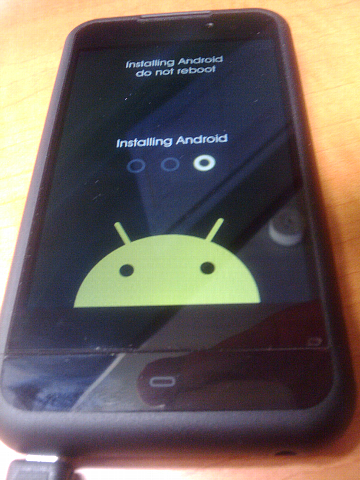
- Androidのインストールが終わるとAndroidが起動する
基本操作
ハードウェアキーが画面下にならんでいないので少し戸惑いますが、基本的なキー操作は以下となります。
- Homeボタン→電源ボタン(上側左)
- Menuボタン→ZiiのHomeボタン?(正面下)
- Backボタン→シャッターボタン(右側下)
シャットダウンはMenuボタンを押すとShutdownの項目があるのでそれを選択か、電源ボタンながおし
感想
少しつかった状態での感想です。
Wifiもさくっとつながり、ネットワークへのアクセスが可能になりました。日本語もDonutsなので設定画面から「Japan」を設定すれば日本語表示になります。日本語入力に関しては試してないですが、Simeji等を入れればまったく問題なく使用できると思います。
ソフトウェアに関しても、タオソフトウェアでリリースしているソフトウェアをインストールしましたが、総て問題なく動きました。
PCとUSB接続も特に問題なく、2.0SDKがインストールしてある状態から、adbでアクセスが可能でした。(特にドライバとか入れていない)。ただ、ddmsを起動して画面キャプチャを取るとハングアップ(もしくは何か時間がかかっている)状態になり画面キャプチャが取れませんでした。
ダウンロードサイトには、Driverのダウンロード等ありますが、今回は使用しませんでした
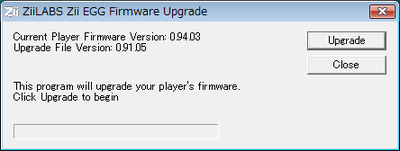
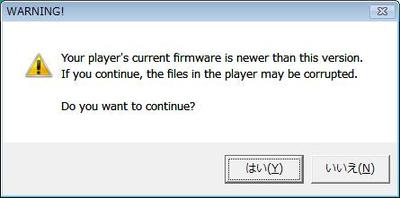

コメント
コメントを投稿